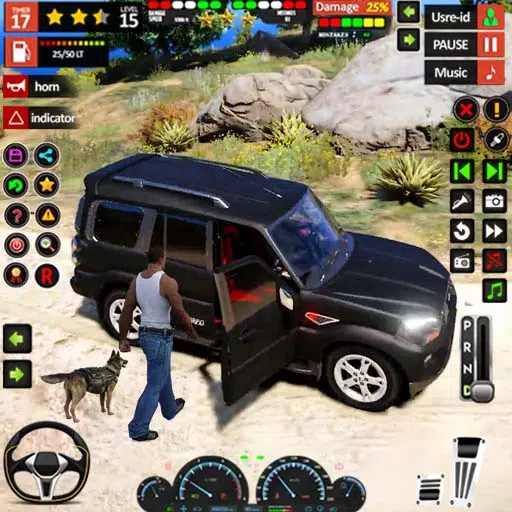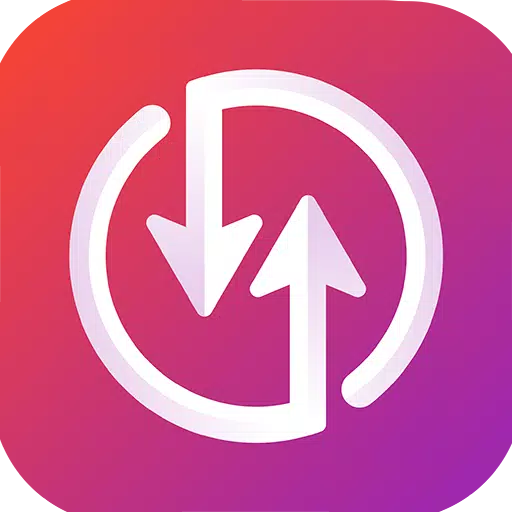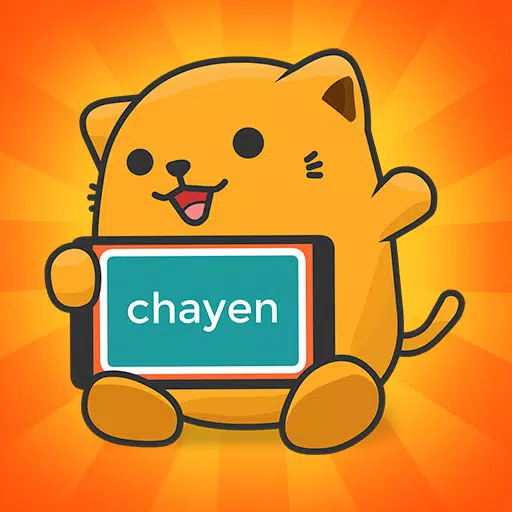System Master SEGA, kultowa 8-bitowa konsola, która rywalizowała z NES, przyniosła fanom różnorodne wyjątkowe gry, w tym unikalne wersje klasyków, takie jak Golden Ax, Double Dragon i Streets of Rage. Przekroczył nawet swoje ograniczenia tytułami takimi jak Mortal Kombat i Asterix i Obelix, które rywalizowały w wyniku 16-bitowych gier megadrive/genesis w tamtych czasach.
Dla entuzjastów gier w stylu retro granie w gry SEGA Master System w nowoczesnych systemach może być trudne, ale pokład parowy, w połączeniu z Emudeck, umożliwia. Oto kompleksowy przewodnik na temat konfigurowania i cieszenia się tymi klasycznymi grami na pokładzie Steam.
Zaktualizowano 15 stycznia 2024 r. Przez Michaela Llewellyna: podczas gdy pokład Steam jest wystarczająco mocny, aby obsłużyć gry systemowe SEGA, odtworzenie wydajności 8-bitowej konsoli może być trudne. W tym miejscu wchodzą w wtyczka Decky Loader i wtyczka elektronarzędzi. Deweloperzy Emudeck zalecają instalację zarówno w celu optymalizacji wrażeń z gier w retro. Ten przewodnik został zaktualizowany o kroki instalacji i poprawkę do przywracania funkcji po aktualizacji pokładu Steam.
Przed zainstalowaniem Emudeck
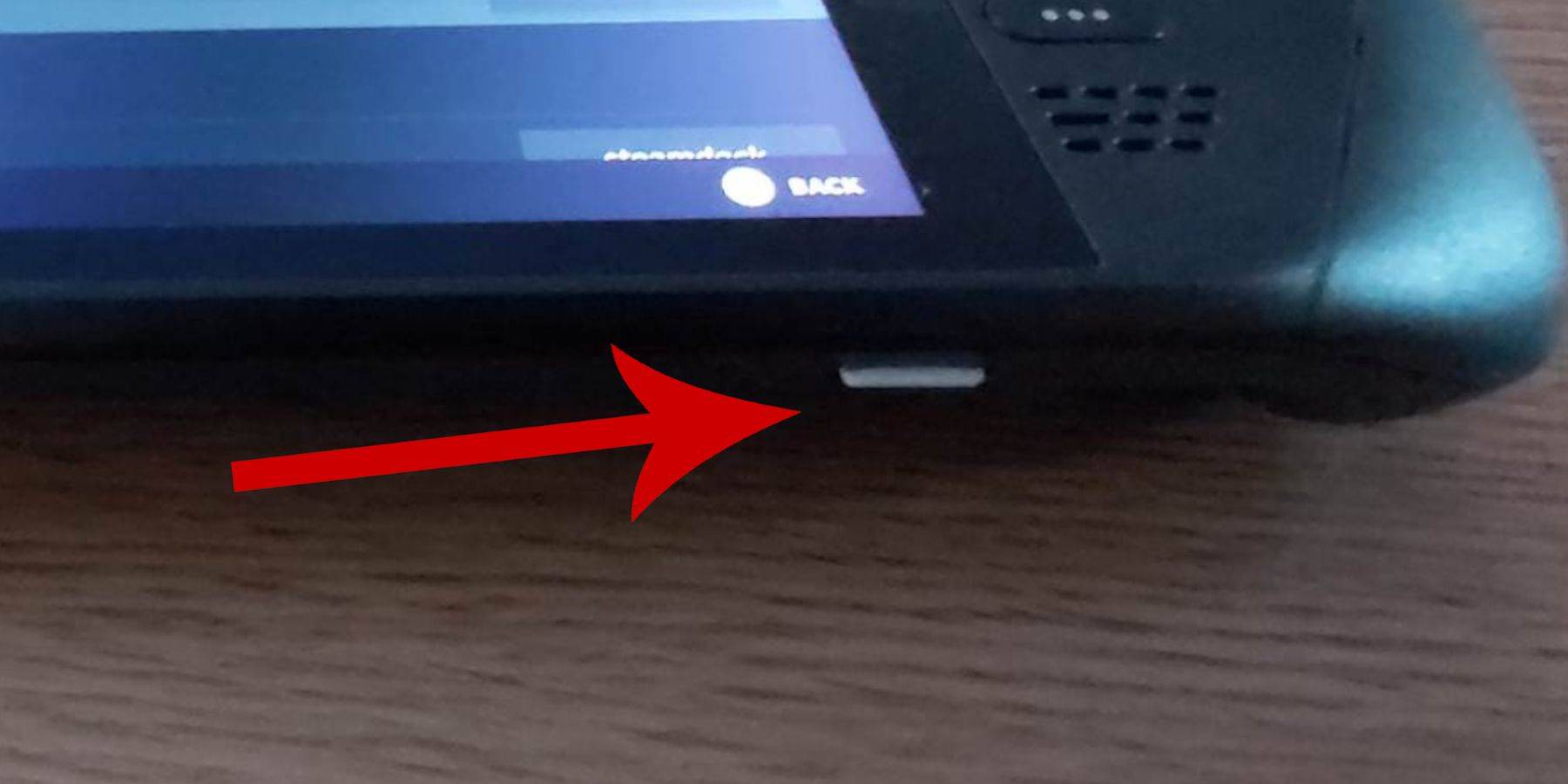 Zanim zagłębisz się w instalację Emudeck na pokładzie Stega Master System Games, upewnij się, że masz odpowiednie narzędzia i ustawienia dla płynnej konfiguracji:
Zanim zagłębisz się w instalację Emudeck na pokładzie Stega Master System Games, upewnij się, że masz odpowiednie narzędzia i ustawienia dla płynnej konfiguracji:
- Upewnij się, że pokład parowy jest podłączony do źródła zasilania, albo w pełni naładowany.
- Będziesz potrzebować szybkiej karty Micro SD, aby wstawić do dna pokładu parowego i sformatować ją bezpośrednio na urządzeniu.
- Alternatywnie możesz użyć zewnętrznego dysku twardego, choć będzie to naruszyć przenośność pokładu parowego.
- Korzystanie z klawiatury i myszy może uprościć transfery plików i procesy instalacyjne, podobnie jak na komputerze domowym.
- Jeśli nie masz klawiatury i myszy, możesz uzyskać dostęp do wbudowanej klawiatury, naciskając jednocześnie przyciski Steam i X i używać Trackpads jako substytutu myszy.
Aktywuj tryb programisty
Aby upewnić się, że emulatory działają płynnie, musisz aktywować tryb programisty na pokładzie parowym:
- Naciśnij przycisk parowy, aby otworzyć lewy panel dostępu.
- Przejdź do menu systemowego i wybierz Ustawienia systemu.
- Włącz tryb programisty, włączając go.
 - Znajdź menu programisty na dole panelu dostępu.
- Znajdź menu programisty na dole panelu dostępu.
- Otwórz menu programisty.
- W ramach różnych, wyłącz zdalne debugowanie CEF.
- Naciśnij przycisk pary, wybierz zasilanie i uruchom ponownie pokład parowy.
Należy pamiętać, że zdalne debugowanie CEF można wyłączyć po aktualizacji systemu, co może wpływać na wtyczki, programy i emulatory. Zawsze sprawdzaj menu programistów po zaktualizowaniu, aby upewnić się, że jest włączone.
Instalowanie Emudeck w trybie komputerowym
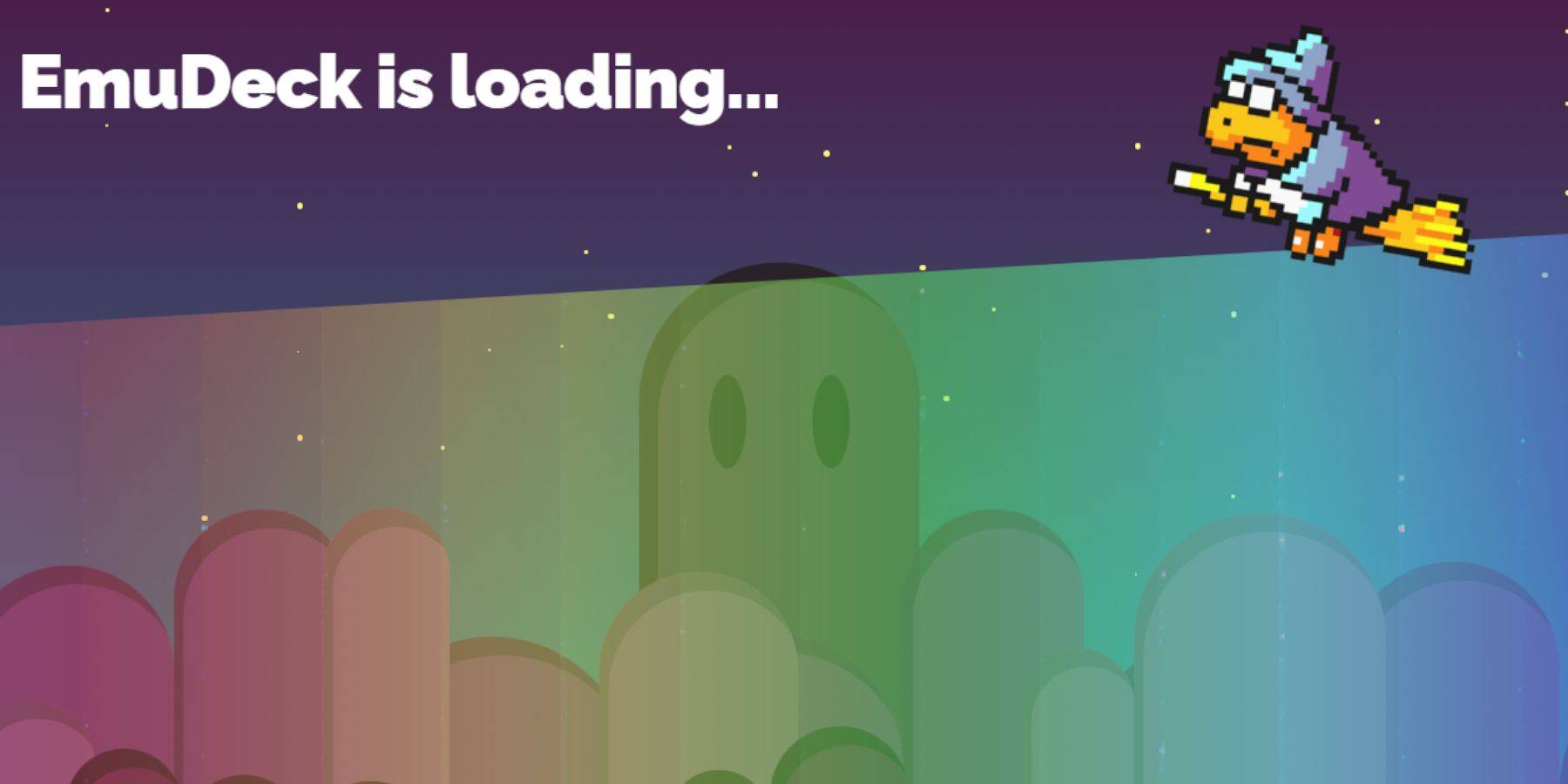 - Aby przejść do trybu stacjonarnego, naciśnij przycisk Steam poniżej lewego tracku, wybierz Moc i wybierz tryb stacjonarny.
- Aby przejść do trybu stacjonarnego, naciśnij przycisk Steam poniżej lewego tracku, wybierz Moc i wybierz tryb stacjonarny.
- Użyj przeglądarki, takiej jak Chrome lub Firefox, aby pobrać Emudeck.
- Wybierz odpowiednią wersję Steamos i rozpocznij pobieranie. Po pobraniu kliknij dwukrotnie instalator i wybierz na rozpoczęcie zalecanej instalacji.
- Wybierz niestandardową instalację.
- Po zainstalowaniu Emudeck otwórz menu i wybierz kartę SD oznaczoną podstawową. Zmieni to nazwę karty SD na podstawową, ułatwiając znalezienie urządzeń wymiennych w menedżerze plików Dolphin.
- Możesz zainstalować wszystkie emulatory lub skupić się wyłącznie na systemie SEGA, wybierając retroarch.
Retroarch to wszechstronna aplikacja, która może uruchamiać emulatory dla różnych klasycznych systemów gier. Są one dostępne na karcie „Emulatory” w bibliotece Steam.
- Upewnij się, że Menedżer Steam ROM jest wybierany wraz z retroarchem, aby wyświetlać gry w głównej bibliotece Steam.
- Przejdź przez opcje i włącz funkcję „Configure CRT Shader dla klasycznych gier 3D”, jeśli chcesz doświadczyć tego klasycznego telewizora.
- Kliknij Zakończ, aby zakończyć instalację.
Przenoszenie ROM systemu głównego
Po zainstalowaniu Retroarch i Emudeck nadszedł czas, aby przenieść swoje ROM Systemu Systemu SEGA do ich wyznaczonych folderów:
- Otwórz menedżer plików Dolphin.
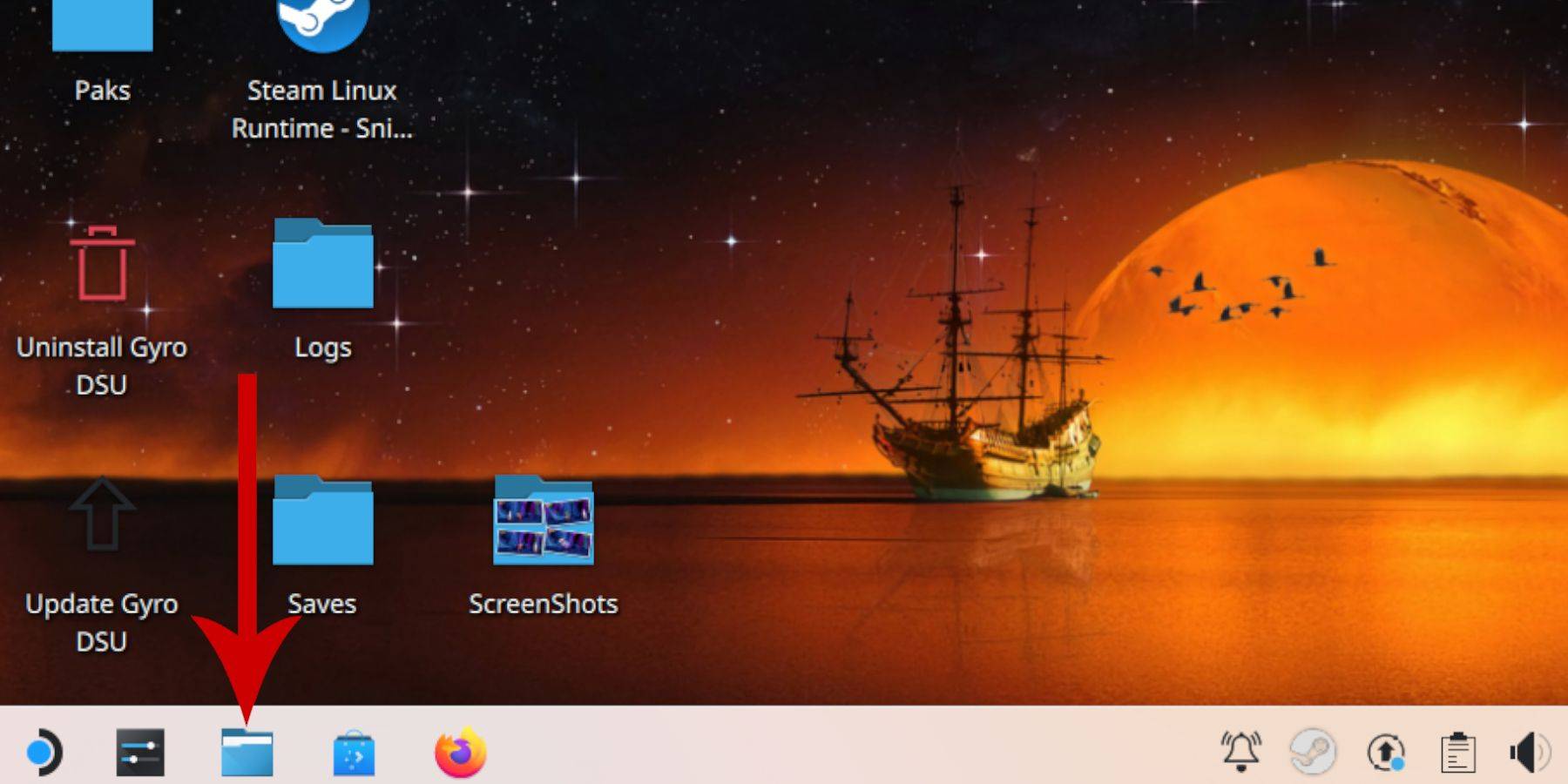 - W lewym panelu przewiń do urządzeń zdejmowanych i otwórz kartę SD oznaczoną podstawową.
- W lewym panelu przewiń do urządzeń zdejmowanych i otwórz kartę SD oznaczoną podstawową.
- Przejdź do folderu emulacji i kliknij ROM.
- Znajdź folder „MasterSystem” na liście.
- Przenieś lub skopiuj swoje pliki systemowe SEGA. Te pliki ROM zwykle mają rozszerzenie „.sms”, takie jak „pro wrestling.sms”. Zignoruj plik o nazwie „Media”.
Dodawanie głównych gier systemowych do biblioteki Steam
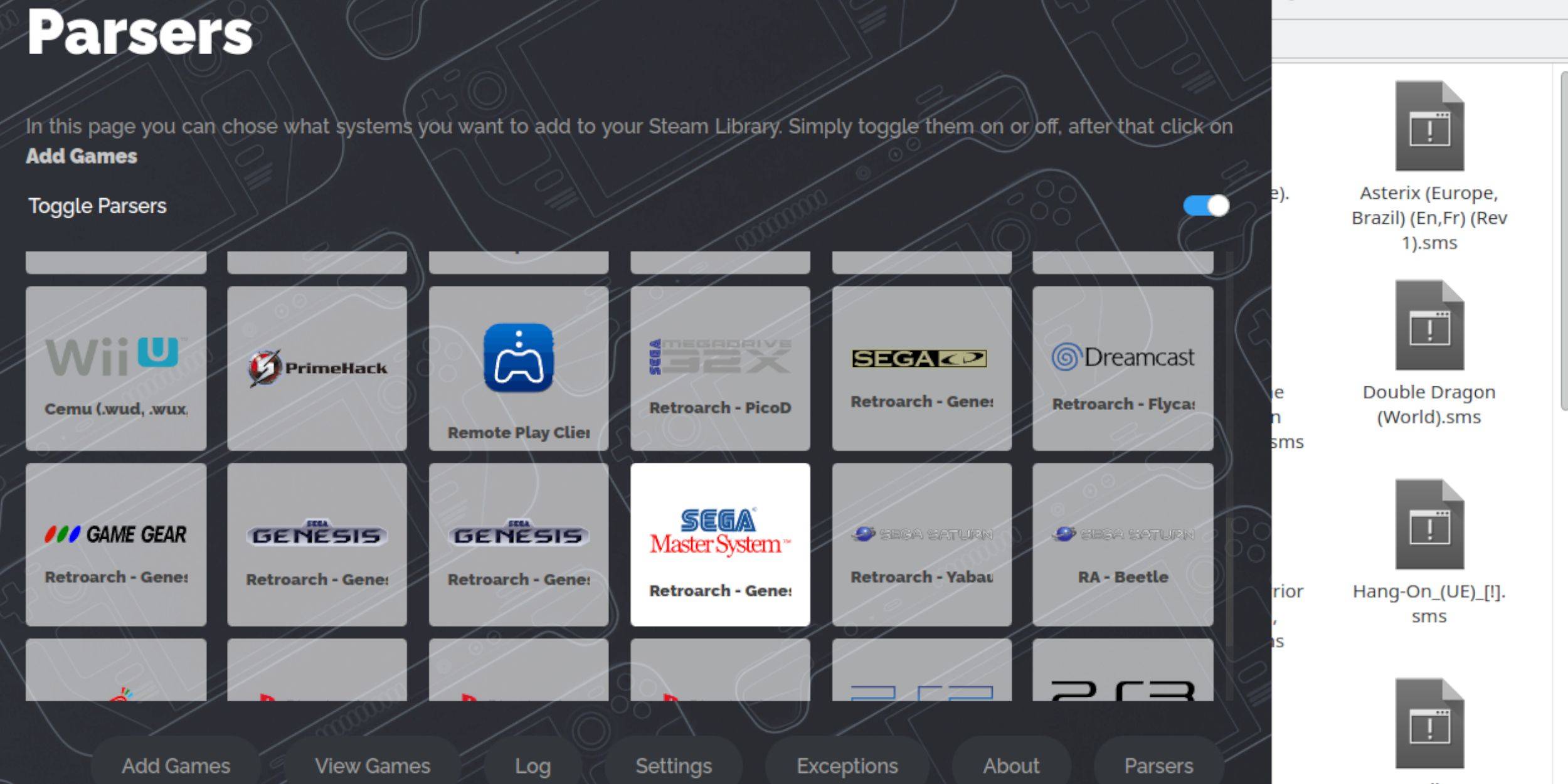 Podczas gdy możesz uruchamiać gry systemowe SEGA z retroarch w trybie komputerowym, dodanie ich do biblioteki Steam pozwala odtwarzać je w trybie gier:
Podczas gdy możesz uruchamiać gry systemowe SEGA z retroarch w trybie komputerowym, dodanie ich do biblioteki Steam pozwala odtwarzać je w trybie gier:
- Otwórz Emudeck w trybie komputerowym.
- Kliknij menedżera Steam ROM.
- Kliknij Dalej Witamy w SRM! strona.
- Odłącz analizę analizatorów.
- Wybierz system Master SEGA na ekranie parsersów.
- Kliknij Dodaj gry, a następnie analizuj.
- Upewnij się, że gry i ich okładki są wyświetlane, a następnie wybierz Zapisz na Steam.
Napraw lub prześlij brakujące dzieła sztuki
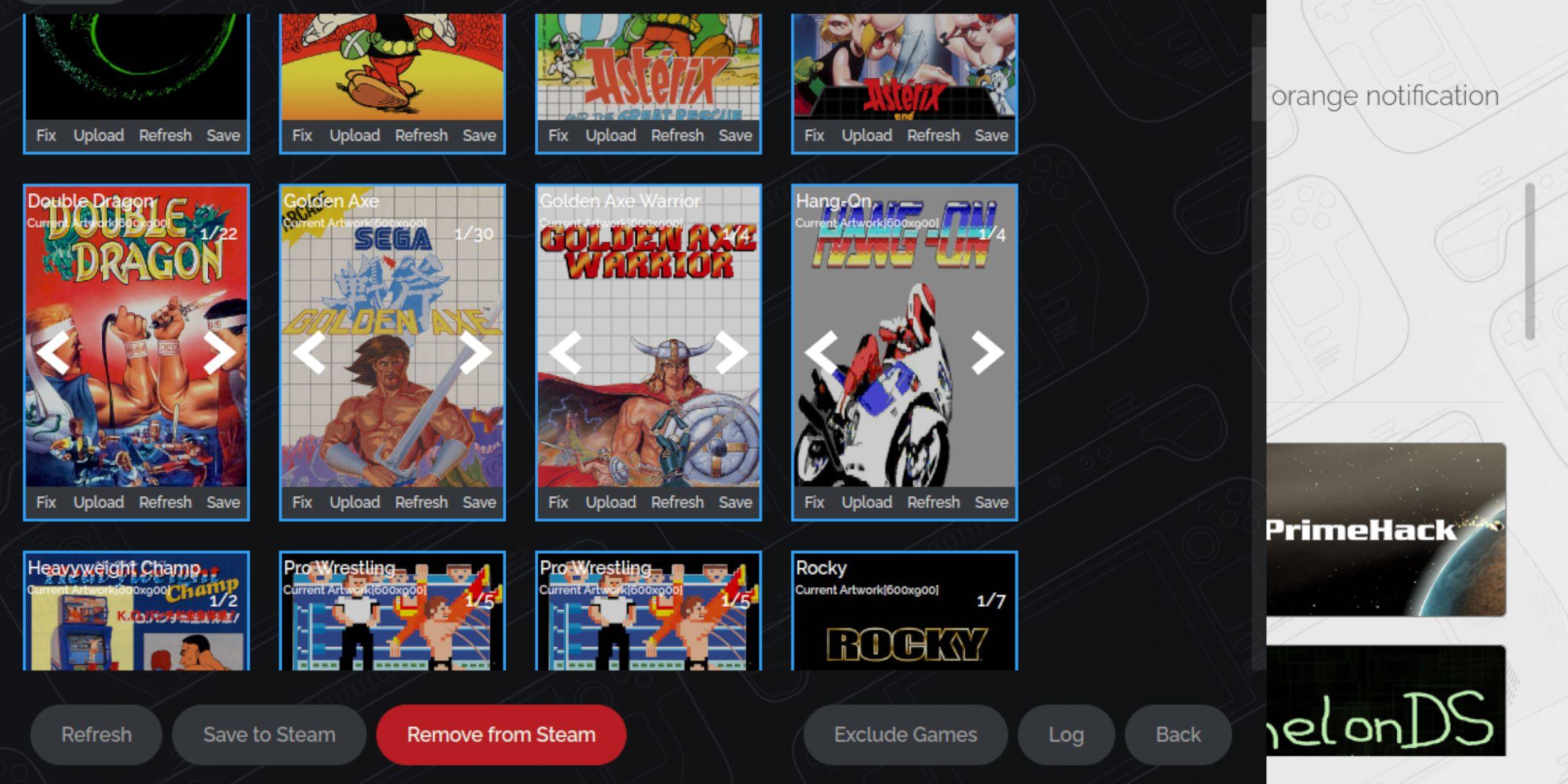 Biorąc pod uwagę retro charakter systemu głównego SEGA, możesz napotkać brakujące lub nieprawidłowe dzieła sztuki. Oto jak naprawić lub wymienić okładkę:
Biorąc pod uwagę retro charakter systemu głównego SEGA, możesz napotkać brakujące lub nieprawidłowe dzieła sztuki. Oto jak naprawić lub wymienić okładkę:
- Kliknij poprawek na ramce osłony.
- Menedżer Steam ROM zwykle wyświetla okładkę automatycznie. Jeśli jej brakuje, wprowadź tytuł gry w poszukiwaniu pola gry.
- Przeglądaj listę pokrowców na grę, wybierz najlepszą i wybierz Zapisz i zamknij.
Prześlij brakujące dzieła sztuki
Jeśli menedżer Steam ROM nie może znaleźć prawidłowego dzieła sztuki, wykonaj następujące kroki, aby je przesłać:
- Użyj przeglądarki, aby znaleźć właściwą grafikę i zapisz ją w folderze Pictures pokładu parowego.
- Kliknij Prześlij ramkę pokrywy.
- Wybierz nową grafikę z folderu Pictures, a następnie zapisz i zamknij.
- Jeśli obraz nie wyświetla, użyj lewej i prawej strzałki, aby go zlokalizować.
- Kliknij Zapisz na Steam.
- Po przetworzeniu plików wsadowych przejdź do trybu gier talii Steam.
Granie w mistrzowskie gry systemowe na pokładzie Steam
 Po przesłaniu okładek i dzieła sztuki do biblioteki Steam możesz uzyskać dostęp do emulowanych gier, podobnie jak oficjalne:
Po przesłaniu okładek i dzieła sztuki do biblioteki Steam możesz uzyskać dostęp do emulowanych gier, podobnie jak oficjalne:
- W trybie gier naciśnij przycisk Steam poniżej lewego tracka.
- Wybierz bibliotekę z menu bocznego.
- Naciśnij przycisk R1, aby podświetlić nowe zakładki kolekcji.
- Kliknij okno systemu Master System SEGA.
- Wybierz żądaną grę SEGA i zacznij grać.
Popraw wydajność
Aby rozwiązać problem potencjalnych jąkania i liczby klatek na podstawie klasycznych gier na pokładzie Steam, wykonaj następujące kroki:
- Otwórz grę Systemu Master System SEGA i naciśnij przycisk QAM poniżej właściwego tracku.
- Otwórz menu wydajności.
- Włącz „Użyj profilu gry”.
- Zwiększ limit ramki do 60 fps.
- Włącz zacienienie o połowie stawki.
Zainstaluj ładowarkę Decky dla pokładu parowego
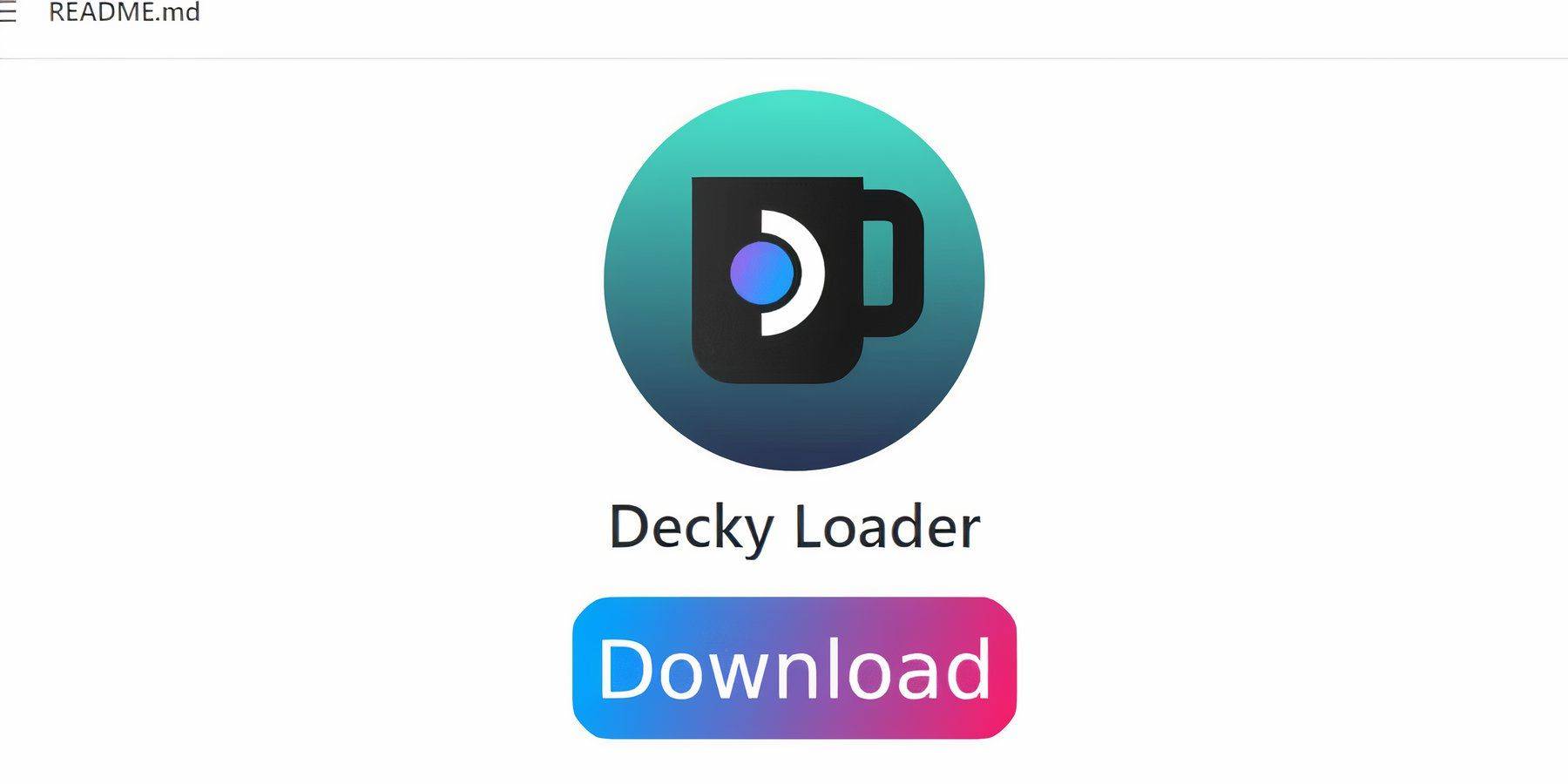 Deweloperzy Emudeck zalecają instalację ładowarki Decky i wtyczki elektronarzędzi do zwiększenia kontroli nad wydajnością pokładu Steam z emulowanymi grami. Oto jak je zainstalować:
Deweloperzy Emudeck zalecają instalację ładowarki Decky i wtyczki elektronarzędzi do zwiększenia kontroli nad wydajnością pokładu Steam z emulowanymi grami. Oto jak je zainstalować:
- Podłącz klawiaturę i mysz, aby ułatwić nawigację za pośrednictwem menu i pobierania. (Alternatywnie, użyj klawiatury TrackPad i klawiatury na ekranie, naciskając Steam i X.)
- Jeśli w trybie gry naciśnij przycisk Steam, wybierz Power i przełącz tryb komputerowy.
- Otwórz przeglądarkę internetową. Możesz pobrać przeglądarki ze sklepu Discovery.
- Przejdź do strony modułu ładującego GitHub.
- Kliknij ikonę dużej pobierania, aby rozpocząć pobieranie.
- Po pobraniu kliknij dwukrotnie uruchamiając się i wybierz opcję Zalecaną instalację.
- Po instalacji uruchom ponownie pokład parowy w trybie gier.
Zainstaluj elektronarzędzia
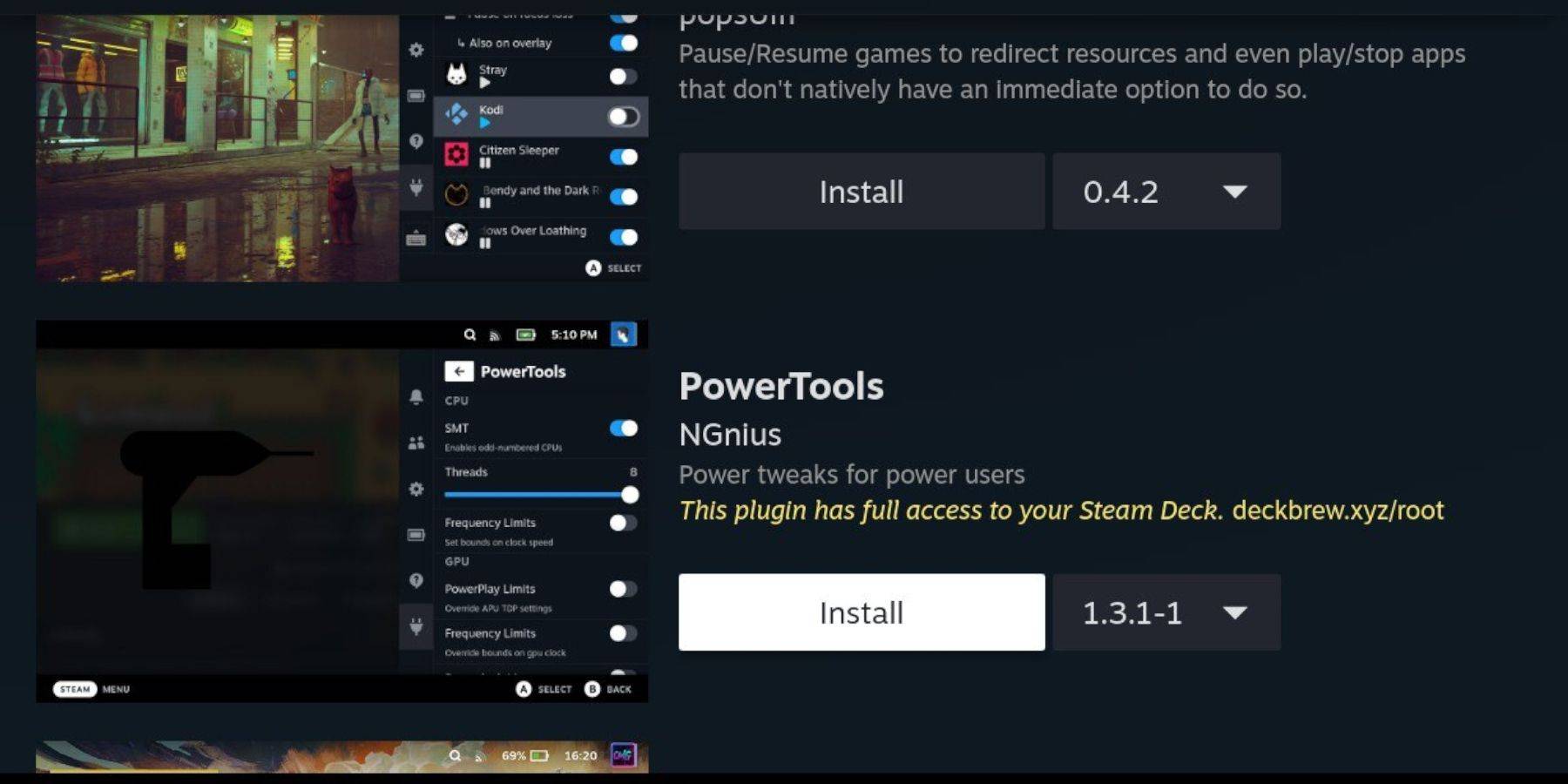 Po zainstalowaniu Decky możesz dodać wtyczkę elektronarzędzi, wykonując następujące kroki:
Po zainstalowaniu Decky możesz dodać wtyczkę elektronarzędzi, wykonując następujące kroki:
- W trybie gier naciśnij przycisk Szybkiego Menu Access (QAM) pod właściwym trackiem.
- W QAM wybierz nową ikonę wtyczki na dole.
- Kliknij ikonę sklepu u góry menu ładowarki Decky.
- W sklepie Decky znajdź wtyczkę elektronarzędzi i zainstaluj ją.
Ustawienia elektronarzędzi do naśladowanych gier
- Naciśnij przycisk Steam i otwórz bibliotekę, aby uruchomić grę Master System z menu kolekcji.
- Naciśnij przycisk QAM, wybierz Decky Loader, a następnie menu Power Tools.
- Wyłącz SMT.
- Ustaw liczbę wątków na 4.
- Ponownie naciśnij przycisk QAM, a następnie otwórz menu wydajności, wybierając ikonę małej baterii.
- Włącz Advanced View.
- Włącz ręczną kontrolę zegara GPU.
- Zwiększ częstotliwość zegara GPU do 1200.
- Wybierz opcję profilu gry, aby zapisać te ustawienia dla każdej gry.
Naprawienie ładowarki Decky po aktualizacji pokładu parowego
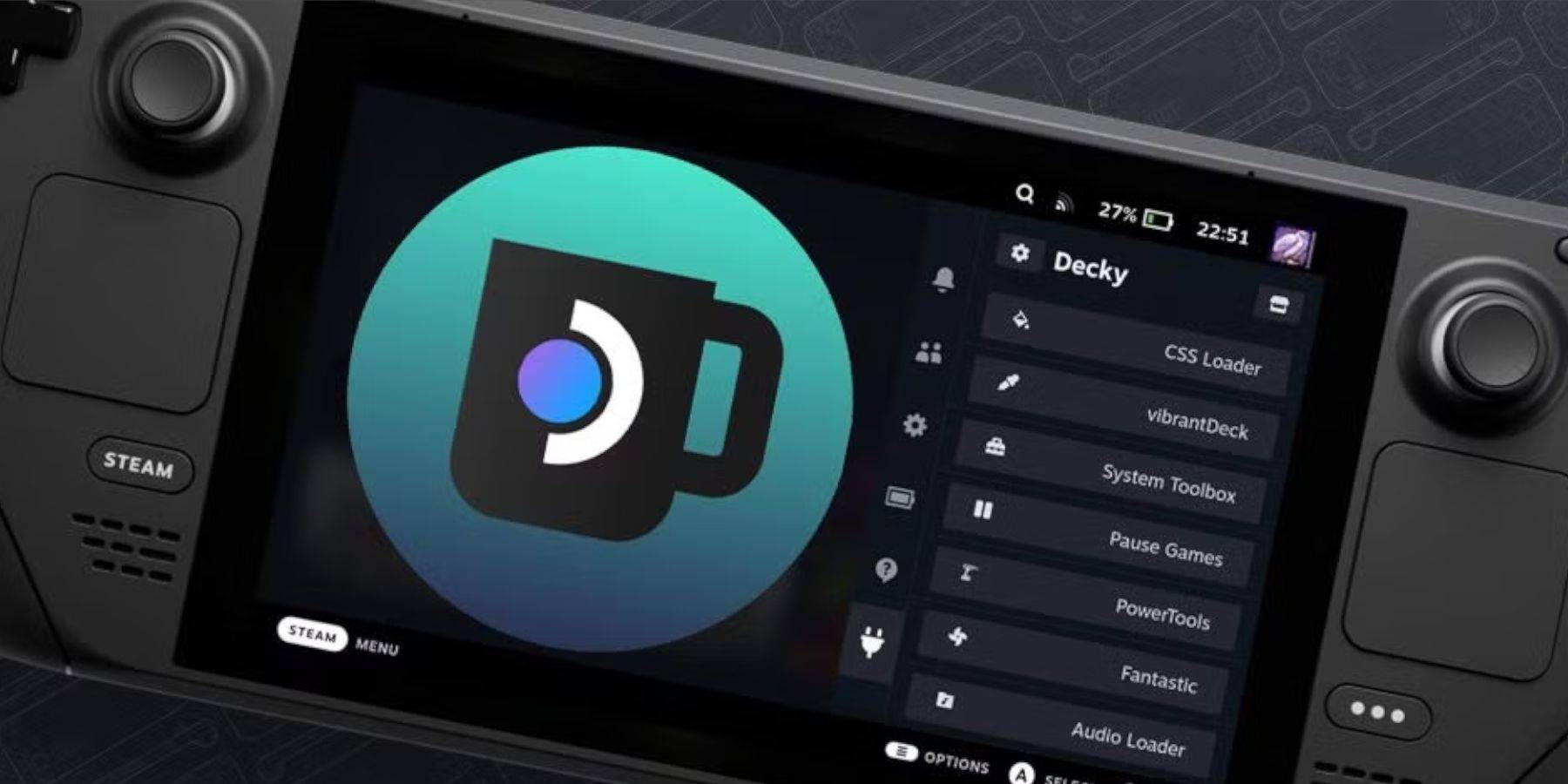 Główne aktualizacje pokładu Steam mogą zmieniać menu i ustawienia, potencjalnie usuwając aplikacje innych firm z menu szybkiego dostępu. Oto jak przywrócić ładowarkę Decky i wtyczki:
Główne aktualizacje pokładu Steam mogą zmieniać menu i ustawienia, potencjalnie usuwając aplikacje innych firm z menu szybkiego dostępu. Oto jak przywrócić ładowarkę Decky i wtyczki:
- Jeśli w trybie gry naciśnij przycisk Steam, otwórz menu zasilania i przełącz tryb komputerowy.
- W trybie komputerowym otwórz przeglądarkę.
- Odwiedź stronę Github Decky Loader i kliknij ikonę Pobierz.
- Tym razem wybierz Wykonaj zamiast zalecanej instalacji.
- Po wyświetleniu monitu wprowadź swoje pseudo hasło.
- Jeśli nie skonfigurowałeś jeszcze pseudo hasła, postępuj zgodnie z instrukcjami na ekranie, aby je utworzyć. Wybierz niezapomniane hasło i zachowaj rekord do wykorzystania w przyszłości.
- Po instalacji zasil pokład i uruchom ponownie w trybie gier.
- Naciśnij przycisk QAM, a ładowarka z naładowania wraz z ustawieniami i wtyczkami powinny pojawić się ponownie.